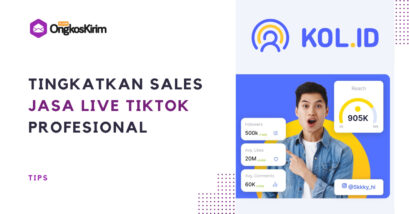Sudah terlanjur buat pesanan di TikTok Shop tapi ingin merubah produk atau bahkan membatalkannya? Yuk ikuti tutorial cara membatalkan belanja Tiktok Shop di artikel berikut ini.
Saat belanja online, di TikTok Shop misalnya, terkadang kita begitu tergiur dengan harga murah dan promo. Sehingga tidak pikir panjang dan langsung beli-beli saja. Alhasil, sering sekali salah membuat pesanan, menyesal dan ingin membatalkannya.
Tenang, TikTok Shop menyediakan fitur untuk membantu Anda membatalkan proses belanja secara melalui aplikasi. Anda pun bisa membatalkan pesanan yang belum dibayar maupun yang sudah. Pembatalan pesanan berlaku untuk semua jenis pesanan, termasuk COD.
Penasaran kan bagaimana cara menggagalkan pesanan di TikTok? Yuk, lanjut..
Apakah belanja di TikTok Shop Bisa Dibatalkan?
Bisa sekali. TikTok Shop merupakan fitur marketplace milik TikTok yang menyediakan berbagai layanan belanja online lengkap layaknya belanja di Shopee, Tokopedia, dan platform lainnya.
Di dalam menu TikTok Shop, bukan hanya tersedia fitur belanja, TikTok Affiliate dan melihat pesanan di TikTok Shop. Tetapi ada pula menu untuk melacak resi pesanan, bahkan membatalkan pesanan yang sudah terlanjur dibuat.
Bagaimana Cara Membatalkan Belanja TikTok Shop?
Cara membatalkan pesanan di TikTok Shop sangat mudah, yaitu tinggal akses aplikasi TikTok, ke menu TikTok Shop lalu menuju menu Pesanan. Langkahnya hampir sama dengan cara membatalkan pesanan di Shopee.
Untuk melakukan cancel pesanan di TikTok Shop, ada dua cara yang tersedia, yaitu:
- membatalkan pesanan sebelum melakukan pembayaran, dan
- membatalkan pesanan setelah melakukan pembayaran.
Masing-masing langkahnya bisa dilihat di bawah ini.
1. Cara Membatalkan Belanja yang Belum Dibayar
Bagi Anda yang ingin mengcancel pesanan TikTok Shop dan belum melakukan pembayaran, caranya cukup mudah. Anda bisa ikuti beberapa langkah berikut:
- Buka aplikasi TikTok > lakukan login akun.
- Pada halaman utama, klik menu Profile.
- Selanjutnya, tekan menu Options berupa ikon garis 3 di pojok kanan atas.
- Di halaman Settings and Privacy, klik menu Orders.
- Akan muncul tampilan pesanan yang sudah Anda buat di TikTok Shop sesuai kategori status pesanan.
- Klik tab All untuk melihat seluruh pesanan atau klik Unpaid untuk menampilkan pesanan yang belum dibayar.
- Scroll ke bawah, pilih pesanan yang ingin Anda batalkan.
- Klik pilihan Cancel pada menu Awaiting Payment.
- Silakan pilih alasan kenapa Anda ingin membatalkan pesanan dengan cara mengklik salah satu pilihan yang ada pada ikon Tell us why you canceled.
- Terakhir, klik Submit untuk membatalkan pesanan.
- Selesai.
Setelah meneyelesaikan langkah di atas, secara otomatis pesanan Anda akan dibatalkan tanpa ada keharusan untuk konfirmasi ke pihak TikTok ataupun seller.
2. Cara Membatalkan Belanja yang Sudah Dibayar
Baca Juga
Berbeda dengan cara sebelumnya, cara membatalkan pesanan di TikTok Shop yang sudah dibayar agak sedikit rumit. Namun, bukan berarti tidak bisa dilakukan.
Untuk meng-cancel pesanan yang sudah terlanjur dibayar, caranya adalah dengan menghubungi seller toko dan meminta untuk mengajukan pembatalan sekaligus refund.
Setelah menghubungi seller, itu pun tidak serta merta pesanan bisa langsung dibatalkan. Seller harus mengajukan permintaan ke pihak TikTok Shop untuk mendapat persetujuan terlebih dahulu.
Setelah mendapat persetujuan dari pihak TikTok Shop, biasanya pesanan Anda akan batal secara otomatis dan uang akan dikembalikan menurut prosedur yang berlaku.
Misalnya, dengan memberikan alasan bahwa stok barang sudah habis sehingga tidak dapat dikirimkan. Namun, cara ini cukup beresiko bagi penjual karena dapat menurunkan performa toko mereka. Dan biasanya tidak banyak seller yang mau menanggung resiko semacam itu.
Untuk itu, sebagai pembeli Anda harus bijak dan lebih teliti dalam melakukan pesanan. Jangan buru-buru order pesanan jika pada akhirnya ingin dibatalkan, karena hal ini dapat merugikan penjual.
Bagaimana Cara Refund di TikTok Shop?
Selain bisa membatalkan pesanan, Anda juga bisa mengajukan refund di TikTok Shop apabila pesanan tidak sesuai dengan ekspektasi.
Cara refund ini agak berbeda dengan pengembalian dana saat Anda melakukan cancel pada pesanan yang sudah dibayar. Langkah refund berikut hanya berlaku apabila pesanan sudah dikirimkan, tapi terjadi masalah, misal rusak atau tidak sesuai deskripsi.
Refund bisa Anda ajukan setelah Anda mengajukan retur, atau mengirimkan barang kembali ke seller. Langkah selengkapnya bisa dilihat sebagai berikut:
- Buka aplikasi TikTok > lakukan login akun.
- Klik menu Profile di pojok kanan bawah.
- Pilih menu Options di pojok kanan atas.
- Pada bagian Settings and Privacy, klik Orders.
- Masuk ke halaman Order Center, lalu klik menu View All pada bagian Your Orders.
- Scroll ke bawah untuk mencari pesanan yang ingin di retur dan refund.
- Pilih produk, klik tombol Request Refund.
- Catat deskripsi penjual, yang meliputi nama, alamat, serta kontak.
- Selanjutnya, proses untuk melakukan pengembalian barang ke penjual sesuai alamat yang tertera.
Setelah proses pengembalian barang selesai, silakan lanjutkan untuk mengajukan refund dengan cara berikut ini:
- Kirim barang ke penjual, jika sudah selesai, klik menu Refund Method.
- Klik Bank Transfer, lalu isikan data bank, seperti nama bank, nomor rekening, nama pemilik rekening dan kontak.
- Klik menu Send.
- Akan tampil detail informasi bank yang Anda masukkan tadi, periksa kembali data, jika sudah sesuai klik Confirm.
- Anda akan beralih ke halaman selanjutnya, lalu tekan menu Confirm for Withdraw.
- Selesai.
Setelah menyelesaikan langkah di atas, Anda tinggal menunggu barang yang diretur sampai ke pihak penjual. Kalau sudah sampai, seller akan memproses refund dan uang akan otomatis dikembalikan melalui rekening bank.
FAQ
Setelah menyimak tutorial di atas, apakah masih ada yang ingin Anda tanyakan? Jika iya, Anda bisa sampaikan di kolom komentar postingan ini. Tapi, Anda juga bisa simak sesi FAQ berikut untuk menambah informasi.
- Kenapa tidak bisa membatalkan pesanan di TikTok Shop?
Pembatalan pesanan TikTok Shop hanya bisa dilakukan apabila pembeli belum melakukan pembayaran. Atau, status pesanan masih dalam kategori Unpaid.
Jika pesanan sudah dibayar atau diproses maka...